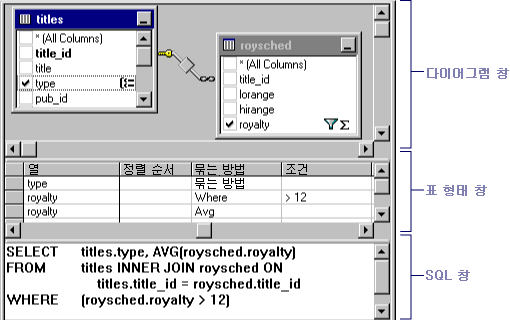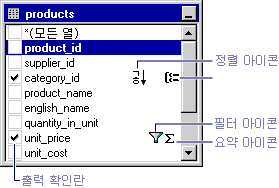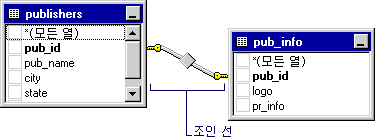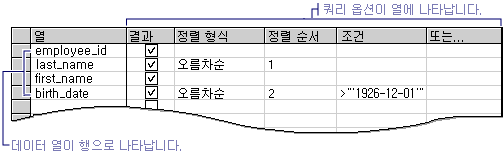참고: 이 항목의 정보는 Microsoft Access 프로젝트(.adp)에만 적용됩니다.
쿼리 Designer 다이어그램 창, 그리드 창 및 SQL 창의 세 가지 창으로 구성됩니다.
쿼리 Designer 세 창
-
다이어그램 창에는 쿼리하는 테이블, 뷰 및 인라인 함수가 표시됩니다. 각 사각형은 테이블, 뷰 또는 인라인 함수를 나타내며 사용 가능한 데이터 열과 쿼리에서 각 열이 사용되는 방식을 나타내는 아이콘을 표시합니다. 조인은 사각형 사이의 줄로 표시됩니다.
-
그리드 창 에는 표시할 데이터 열, 선택할 행, 행 그룹화 방법 등과 같은 옵션을 지정하는 스프레드시트와 같은 표가 있습니다.
-
SQL 창에는 쿼리에 대한 SQL 문이 표시됩니다. 쿼리 Designer 만든 SQL 문을 편집하거나 사용자 고유의 SQL 문을 입력할 수 있습니다. 특히 공용 구조체 쿼리와 같은 다이어그램 및 그리드 창을 사용하여 만들 수 없는 SQL 문을 입력하는 데 유용합니다.
창에서 작업하여 쿼리를 만들 수 있습니다. 다이어그램 창에서 열을 선택하거나, 그리드 창에 입력하거나, SQL 창에서 SQL 문의 일부로 만들어 표시할 열을 지정할 수 있습니다. 다이어그램, 그리드 및 SQL 창이 동기화됩니다. 한 창에서 변경하면 다른 창에 변경 내용이 자동으로 반영됩니다.
다이어그램 창
다이어그램 창 개요
다이어그램 창에는 쿼리의 테이블, 뷰, 사용자 정의 함수 또는 하위 쿼리의 그래픽 표시가 표시됩니다. 또한 이들 간의 조인 관계도 표시합니다.
다이어그램 창에서 다음을 수행할 수 있습니다.
-
테이블, 뷰, 사용자 정의 함수 또는 하위 쿼리를 추가하거나 제거하고 출력할 데이터 열을 지정합니다.
-
쿼리 순서를 지정할 열을 지정합니다.
-
결과 집합에서 행을 그룹화하도록 지정합니다.
-
테이블, 뷰, 사용자 정의 함수 또는 하위 쿼리 간에 조인을 만들거나 수정합니다.
다이어그램 창에서 변경하면 변경 내용을 반영하도록 그리드 창과 SQL 창이 업데이트됩니다. 예를 들어 다이어그램 창에서 테이블, 뷰, 사용자 정의 함수 또는 하위 쿼리 창에서 출력할 열을 선택하는 경우 쿼리 Designer 데이터 열을 그리드 창과 SQL 창의 SQL 문에 추가합니다.
다이어그램 창 아이콘, 검사 상자 및 기호 정보
각 테이블, 뷰, 사용자 정의 함수 또는 하위 쿼리는 다이어그램 창에 별도의 창으로 나타납니다. 각 사각형의 제목 표시줄에 있는 아이콘은 다음 표와 같이 사각형이 나타내는 개체의 형식을 나타냅니다.
|
아이콘 |
개체 유형 |
|
|
표 |
|
|
보기 |
|
|
인라인 함수 |
|
|
하위 쿼리(FROM 절) |
각 사각형에는 테이블, 뷰 또는 사용자 정의 함수에 대한 데이터 열이 표시됩니다. 열 이름 옆에 확인란과 기호가 표시되어 열이 쿼리에서 사용되는 방식을 나타냅니다. 도구 설명은 열의 데이터 형식 및 크기와 같은 정보를 표시합니다.
다음 표에는 각 테이블, 뷰 또는 사용자 정의 함수의 사각형에 사용되는 검사 상자와 기호가 나와 있습니다.
|
확인란 또는 기호 |
설명 |
|
|
데이터 열이 쿼리 결과 집합(쿼리 선택)에 표시되는지 또는 업데이트, 추가, Make- Table 또는 추가 값 쿼리에 사용되는지 여부를 지정합니다. 열을 선택하여 결과에 추가합니다. (모든 열)을 선택하면 모든 데이터 열이 출력에 표시됩니다. 검사 상자와 함께 사용되는 아이콘은 만드는 쿼리 유형에 따라 변경됩니다. 삭제 쿼리를 만들 때 개별 열을 선택할 수 없습니다. |
|
|
쿼리 결과를 정렬하는 데 데이터 열이 사용되고 있음을 나타냅니다(ORDER BY 절의 일부임). 정렬 순서가 오름차순이면 아이콘이 A-Z로 표시되고 정렬 순서가 내림차순인 경우 Z-A로 표시됩니다. |
|
|
집계 쿼리에서 그룹화된 결과 집합(GROUP BY 절의 일부)을 만드는 데 데이터 열이 사용되고 있음을 나타냅니다. |
|
|
데이터 열이 쿼리에 대한 검색 조건에 포함되어 있음을 나타냅니다(WHERE 또는 HAVING 절의 일부임). |
|
|
데이터 열의 내용이 출력에 대해 요약되고 있음을 나타냅니다(SUM, AVG 또는 기타 집계 함수에 포함됨). |
참고: 쿼리 Designer 액세스 권한이 충분하지 않거나 데이터베이스 드라이버가 해당 정보에 대한 정보를 반환할 수 없는 경우 테이블, 뷰 또는 사용자 정의 함수에 대한 데이터 열을 표시하지 않습니다. 이러한 경우 쿼리 Designer 테이블, 뷰 또는 사용자 정의 함수에 대한 제목 표시줄만 표시합니다.
다이어그램 창의 조인된 테이블
쿼리에 조인이 포함된 경우 조인과 관련된 데이터 열 사이에 조인 줄이 나타납니다. 조인된 데이터 열이 표시되지 않거나(예: 테이블, 뷰, 사용자 정의 함수 또는 하위 쿼리 창이 최소화되거나 조인이 식을 포함하는 경우) 쿼리 Designer 테이블, 뷰, 사용자 정의 함수 또는 하위 쿼리를 나타내는 사각형의 제목 표시줄에 조인 줄을 배치합니다. 쿼리 Designer 각 조인 조건에 대해 하나의 조인 줄을 표시합니다.
조인 선 중간에 있는 아이콘의 모양은 테이블 또는 테이블 구조화된 개체가 조인되는 방법을 나타냅니다. join 절에서 등호(=) 이외의 연산자를 사용하는 경우 연산자는 조인선 아이콘에 표시됩니다. 다음 표에서는 조인 줄에 표시할 수 있는 아이콘을 나열합니다.
|
조인 선 아이콘 |
설명 |
|
|
내부 조인(등호를 사용하여 생성됨) |
|
|
"보다 큼" 연산자를 기반으로 하는 내부 조인입니다. (조인 선 아이콘에 표시되는 연산자는 조인에 사용된 연산자를 반영합니다.) |
|
|
관련 테이블에 일치하는 항목이 없더라도 왼쪽에 표시되는 테이블의 모든 행이 포함되는 외부 조인입니다. |
|
|
관련 테이블에 일치하는 항목이 없더라도 오른쪽에 표시되는 테이블의 모든 행이 포함되는 외부 조인입니다. |
|
|
관련 테이블, 뷰, 사용자 정의 함수 또는 하위 쿼리에 일치하는 항목이 없더라도 두 테이블의 모든 행이 포함되는 전체 외부 조인입니다. |
조인 줄 끝에 있는 아이콘은 조인 유형을 나타냅니다. 다음 표에서는 조인 유형과 조인 줄의 끝에 표시할 수 있는 아이콘을 나열합니다.
|
조인 줄 끝에 있는 아이콘 |
설명 |
|
|
일대일 조인 |
|
|
일대다 조인 |
|
|
쿼리 Designer 조인 유형을 확인할 수 없음 |
그리드 창
그리드 창 개요
그리드 창을 사용하면 스프레드시트와 같은 표에 선택 항목을 입력하여 표시할 데이터 열, 결과 순서 및 선택할 행과 같은 쿼리 옵션을 지정할 수 있습니다. 그리드 창에서 다음을 지정할 수 있습니다.
-
표시할 열 및 열 이름 별칭입니다.
-
열이 속한 테이블입니다.
-
계산 열에 대한 식입니다.
-
쿼리의 정렬 순서입니다.
-
검색 조건.
-
요약 보고서에 사용할 집계 함수를 포함한 그룹화 조건입니다.
-
값 업데이트 또는 추가 쿼리에 대한 새 값입니다.
-
추가 쿼리의 대상 열 이름입니다.
그리드 창에서 변경한 내용은 다이어그램 창 및 SQL 창에 자동으로 반영됩니다. 마찬가지로 그리드 창은 다른 창의 변경 내용을 반영하도록 자동으로 업데이트됩니다.
그리드 창 열 정보
그리드 창의 행에는 쿼리에 사용된 데이터 열이 표시됩니다. 그리드 창의 열은 쿼리 옵션을 표시합니다.
그리드 창에 표시되는 특정 정보는 만드는 쿼리 유형에 따라 달라집니다. 쿼리 선택을 만드는 경우 그리드 창에는 업데이트 쿼리를 만드는 경우와 다른 열이 포함됩니다.
다음 표에는 그리드 창에 표시할 수 있는 그리드 열이 나와 있습니다.
|
열 |
쿼리 유형 |
설명 |
|
열 |
모두 |
쿼리에 사용되는 데이터 열의 이름 또는 계산 열의 식을 표시합니다. 이 열은 가로로 스크롤할 때 항상 표시되도록 잠겨 있습니다. |
|
별칭 |
선택, 추가, 업데이트, Make-Table |
열의 대체 이름 또는 계산 열에 사용할 수 있는 이름을 지정합니다. |
|
표 |
선택, 추가, 업데이트, Make-Table |
연결된 데이터 열에 대한 테이블, 뷰, 사용자 정의 함수 또는 하위 쿼리의 이름을 지정합니다. 이 열은 계산 열에 대해 비어 있습니다. |
|
출력 |
선택, 추가, Make-Table |
데이터 열이 쿼리 출력에 표시되는지 여부를 지정합니다. 참고: 데이터베이스에서 허용하는 경우 결과 집합에 표시하지 않고 정렬 또는 검색 절에 데이터 열을 사용할 수 있습니다. |
|
정렬 형식 |
선택, 추가 |
연결된 데이터 열을 사용하여 쿼리 결과를 정렬하고 정렬이 오름차순인지 내림차순인지를 지정합니다. |
|
정렬 순서 |
선택, 추가 |
결과 집합을 정렬하는 데 사용되는 데이터 열의 정렬 우선 순위를 지정합니다. 데이터 열의 정렬 순서를 변경하면 다른 모든 열의 정렬 순서가 그에 따라 업데이트됩니다. |
|
그룹화 방법 |
선택, 추가, Make-Table |
연결된 데이터 열을 사용하여 집계 쿼리를 만들도록 지정합니다. 이 그리드 열은 도구 메뉴에서 그룹화 기준 을 선택했거나 SQL 창에 GROUP BY 절을 추가한 경우에만 나타납니다. 기본적으로 이 열의 값은 Group By로 설정되고 열은 GROUP BY 절의 일부가 됩니다. 이 열의 셀로 이동하고 연결된 데이터 열에 적용할 집계 함수를 선택하면 기본적으로 결과 식이 결과 집합의 출력 열로 추가됩니다. |
|
조건 |
모두 |
연결된 데이터 열에 대한 검색 조건(필터)을 지정합니다. 연산자(기본값은 "=")와 검색할 값을 입력합니다. 텍스트 값을 작은따옴표로 묶습니다. 연결된 데이터 열이 GROUP BY 절의 일부인 경우 입력한 식이 HAVING 절에 사용됩니다. Criteria 그리드 열에 둘 이상의 셀 값을 입력하면 결과 검색 조건이 논리 AND와 자동으로 연결됩니다. 단일 데이터베이스 열(예: (fname > 'A') AND (fname < 'M'))에 대해 여러 검색 조건 식을 지정하려면 그리드 창에 데이터 열을 두 번 추가하고 데이터 열의 각 instance 대해 Criteria 그리드 열에 별도의 값을 입력합니다. |
|
또는... |
모두 |
논리 OR을 사용하여 이전 식에 연결된 데이터 열에 대한 추가 검색 조건 식을 지정합니다. 오른쪽 또는 ... 열에서 TAB 키를 눌러 Or ... 그리드 열을 더 추가할 수 있습니다. |
|
추가 |
추가 |
연결된 데이터 열에 대한 대상 데이터 열의 이름을 지정합니다. 추가 쿼리를 만들 때 쿼리 Designer 원본을 적절한 대상 데이터 열과 일치시키려고 시도합니다. 쿼리 Designer 일치 항목을 선택할 수 없는 경우 열 이름을 제공해야 합니다. |
|
새 값: |
업데이트, 값 추가 |
연결된 열에 배치할 값을 지정합니다. 리터럴 값 또는 식을 입력합니다. |
SQL 창
SQL 창 개요
SQL 창에는 현재 쿼리에 대한 SQL 문이 표시됩니다. 쿼리를 빌드할 때 SQL 창은 읽기 쉽게 자동으로 업데이트 및 서식을 변경합니다.
SQL 창에서 다음을 수행할 수 있습니다.
-
SQL 문을 입력하여 새 쿼리를 만듭니다.
-
다이어그램 및 그리드 창에서 설정한 설정에 따라 쿼리 Designer 만든 SQL 문을 수정합니다.
-
Microsoft SQL Server 관련된 기능을 활용하는 문을 입력합니다.
SQL 창의 문
SQL 창에서 직접 현재 쿼리를 편집할 수 있습니다. 다른 창으로 이동하면 쿼리 Designer 자동으로 문의 서식을 지정한 다음, 문과 일치하도록 다이어그램 및 그리드 창을 변경합니다.
참고: SQL 문에 대한 최적화 프로그램 힌트를 입력할 수 있지만 쿼리 Designer 다시 서식을 지정할 수 있습니다.
다이어그램 및 그리드 창에 문을 표시할 수 없고 해당 창이 표시되면 쿼리 Designer 오류가 표시되고 다음 두 가지 옵션을 제공합니다.
-
SQL 창으로 돌아가 문을 편집합니다.
-
변경 내용을 삭제하고 최신 버전의 SQL 문에 되돌리기.
SQL 창으로 돌아가 문을 계속 편집하는 경우 쿼리 Designer 다른 창을 어둡게 하여 더 이상 SQL 창의 내용을 반영하지 않음을 나타냅니다.
SQL 창을 사용하여 쿼리 Designer 그래픽으로 나타낼 수 없는 SQL 문을 입력할 수도 있습니다. 이러한 경우 쿼리 Designer 오류를 감지할 때와 동일한 동작을 표시합니다. 다이어그램 및 그리드 창이 어둡게 표시되어 현재 문을 나타내지 않음을 나타냅니다. 문을 계속 편집하고 SQL 문과 마찬가지로 실행할 수 있습니다.
참고: SQL 문을 입력한 다음 다이어그램 및 그리드 창을 변경하여 쿼리를 추가로 변경하는 경우 쿼리 Designer SQL 문을 다시 빌드하고 다시 표시합니다. 경우에 따라 이 작업을 수행하면 원래 입력한 것과 다르게 구성된 SQL 문이 생성됩니다(항상 동일한 결과를 생성하지만). 이러한 차이는 AND 및 OR와 연결된 여러 절을 포함하는 검색 조건으로 작업할 때 특히 가능성이 높습니다.